összefoglaló
találtam egy iPhone 5/6/7/8 / X Hogyan tudom feloldani még jelszó nélkül is? Kétféle módon lehet feloldani a talált iPhone-t, az EelPhone DelPassCode-ot vagy az EelPhone Aktiválási zár eltávolítását, amely eszközt használ, a talált iPhone állapotától függ, szerezze be a talált iPhone visszaállításának módját a cikkből.
Ha talált egy iPhone, akkor vissza, vagy kinyit talált iPhone jelszó nélkül., A talált iPhone volt képernyő zárolva vagy zárolva aktiválás zár, ha a vesztes, hogy t, mint egy elveszett iPhone, iPhone Elveszett mód jelenik meg a tulajdonos telefonszámát, akkor hívja vissza, vagy sem.
Hogyan lehet feloldani a talált iPhone-t? Az iPhone állapotától függ, ha fel szeretné oldani a talált iPhone-t, akkor kapja meg a legmegfelelőbb módszert a talált iPhone feloldásához.,
- 1. Rész: a Talált iPhone, Hogy Kinyit-EelPhone DelPassCode
- 2. Rész: a Talált iPhone, Hogy Kinyit-EelPhone Aktiválási Zár Eltávolítása
1. Rész: a Talált iPhone, Hogy Kinyit-EelPhone DelPassCode
EelPhone DelPassCode kinyit talált iPhone-zárolt képernyőn a jelszót, de ha a find My iPhone funkció engedélyezve van, előtte, utána a folyamatot felszabadítása, talált iPhone lesz zárva aktiválásával zár még egyszer. A második rész eszközt kell használnia, amikor megtalálta az iPhone-t az iCloud-fiók zárolta., Ha a Find My iPhone funkció le van tiltva, sok szerencsét, az EelPhone DelPassCode használata után kap egy feloldott iPhone-t.
1. lépés: Töltse le az EelPhone DelPassCode-ot a számítógépen, az eszköz főoldaláról kattintson a képernyő jelszó feloldása elemre.
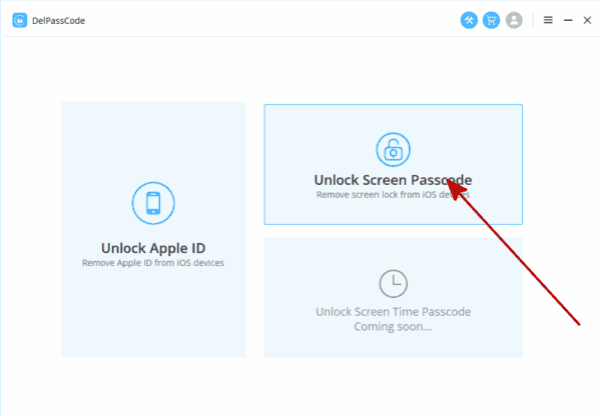
2. lépés: Csatlakoztassa a talált iPhone-t a számítógéphez usb kábelen keresztül. Amikor az iPhone sikeresen kapcsolódott az eszközhöz, megjelenik a talált iPhone modell verziója, ellenőrizze, majd kattintson a Start gombra a folytatáshoz.,

3.lépés: az eszköz teljesen automatikusan letölti az iPSW adatcsomagot a modell verziójának megfelelően.
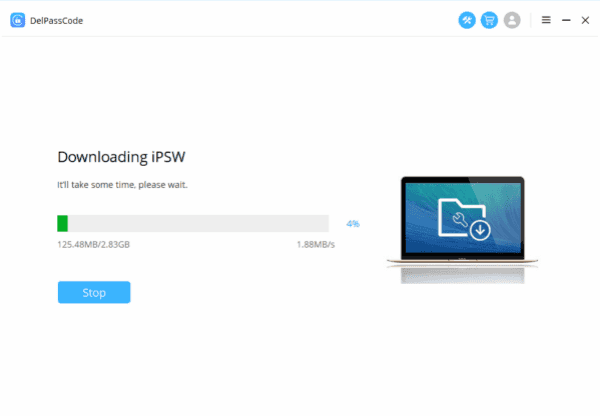
4.lépés: Kattintson a feloldás most elemre, amikor az iPSW adatcsomagot kicsomagolták., 
Ez egy egyszerű folyamat, hogy kinyit a iPhone képernyő zár, akkor próbálja meg az első rész, mert abban az esetben, ha a find My iPhone szolgáltatást kikapcsolták, ez egy jó módja annak, hogy kinyit a iPhone talált, mert miután a feloldó folyamat, eltekintve csak régi adatok iPhone, minden funkció elérhető, vagy használhatja a második eszköz, hogy kinyit a iPhone talált közvetlenül, de miután a folyamat, csak akkor használható része a jellemzői talált iPhone.,
2. rész: talált iPhone Hogyan lehet feloldani-EelPhone Aktiválási zár eltávolítása
Ha a Find My iPhone engedélyezve volt, Apple ID és jelszó nélkül, az utolsó remény, hogy kinyit talált iPhone az EelPhone Aktiválási zár eltávolítása, megkerülje a régi Apple ID-t a talált iPhone-ból közvetlenül.
1. lépés: Töltse le az EelPhone Aktiválási zár eltávolítását mac rendszeren, kattintson a Start gombra, miután megnézte a figyelmeztetést.

Megjegyzés: keresse meg az útmutatót az EelPhone Aktiválási zár eltávolításának használatáról A Windows rendszeren A Windows felhasználók számára.,
2. lépés: Csatlakoztassa közvetlenül a talált iPhone-t a mac-hez USB-kábelen keresztül, majd az Eltávolítás automatikusan letölti a jailbreak adatcsomagot. 
3.lépés: Kattintson a Start Jailbreak gombra, hogy jailbreak a talált iPhone, meg kell tennie néhány műveletet, amikor az Eltávolítás jailbreak talált iPhone, csak tegye meg az eltávolításra vonatkozó útmutatót.

4.lépés: a jailbreak folyamat után érintse meg a Start Bypass gombot a talált iPhone feloldásához. Csak tartsa a kapcsolatot a feloldási folyamat során., 
Miután a folyamatot felszabadítása, a fog eltávolítása távolítsa el a régi Apple ID talált iPhone, de csak akkor használja része iPhone funkciók, nem az új Apple ID létrehozása iPhone beállítások, de a bejelentkezés új Apple ID-on alkalmazás az apple store. Abban az esetben, ha a talált iPhone-t még egyszer lezárta az Aktiválási zár, használja újra az eltávolítást.
“találtam egy iPhone-t, amely le van zárva Hogyan tudom feloldani” abban a pillanatban, amikor megtalálta az egyik iPhone-t, próbálja ki az első eszközt a talált iPhone képernyőzárának eltávolításához ha a Find My iPhone funkció le van tiltva, akkor a szokásos módon használhatja.,
ezt a cikket 2021. január 15-én frissítették















